1
results
for dns
-
Schwierigkeitsgrad: Es kann etwas länger dauern
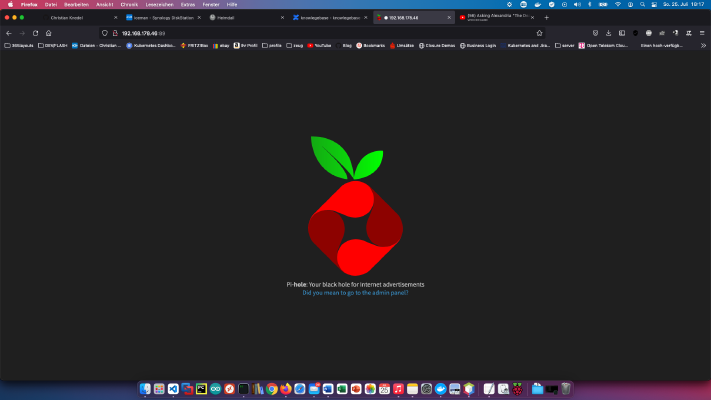 今日は、Synology disk stationにPiholeサービスをインストールし、Fritzboxに接続する方法を紹介します。 ステップ1:Synologyを準備する まず、DiskStationでSSHログインを有効にする必要があります。そのためには、「コントロールパネル」→「ターミナル」を開きます。 そして、「SSH」、指定されたポート、管理者パスワードでログインします(WindowsユーザーはPuttyまたはWinSCPを使用します)。 ターミナル、winSCP、Puttyでログインして、このコンソールを開いたままにしておくと、後で便利です。 ステップ2:Piholeフォルダの作成 Dockerディレクトリの中に「pihole」というディレクトリを新規に作成します。 そして、新しいディレクトリに移動し、「etc-pihole」と「etc-dnsmasq.d」の2つのフォルダを作成します。 x – + Terminal $ cd /volume1/docker/ $ mkdir -p {etc-pihole,etc-dnsmasq.d} ここで、以下のDocker Composeファイル「pihole.yml」をPiholeディレクトリに配置する必要があります。 version: "3" services: pihole: container_name: pihole image: pihole/pihole:latest ports: - "53:53/tcp" - "53:53/udp" - "67:67/udp" - "8080:80/tcp" environment: TZ: 'Europe/Berlin' WEBPASSWORD: 'password' volumes: - './etc-pihole/:/etc/pihole/' - './etc-dnsmasq.d/:/etc/dnsmasq.d/' cap_add: - NET_ADMIN restart: unless-stopped これで、コンテナの起動が可能になりました。 x – + Terminal $ sudo docker-compose up -d SynologyのIPアドレスと自分のコンテナポートでPiholeサーバーを呼び出し、WEBPASSWORDのパスワードでログインしています。 これで、Fritzboxの「ホームネットワーク」→「ネットワーク」→「ネットワーク設定」でDNSアドレスを変更できるようになりました。
今日は、Synology disk stationにPiholeサービスをインストールし、Fritzboxに接続する方法を紹介します。 ステップ1:Synologyを準備する まず、DiskStationでSSHログインを有効にする必要があります。そのためには、「コントロールパネル」→「ターミナル」を開きます。 そして、「SSH」、指定されたポート、管理者パスワードでログインします(WindowsユーザーはPuttyまたはWinSCPを使用します)。 ターミナル、winSCP、Puttyでログインして、このコンソールを開いたままにしておくと、後で便利です。 ステップ2:Piholeフォルダの作成 Dockerディレクトリの中に「pihole」というディレクトリを新規に作成します。 そして、新しいディレクトリに移動し、「etc-pihole」と「etc-dnsmasq.d」の2つのフォルダを作成します。 x – + Terminal $ cd /volume1/docker/ $ mkdir -p {etc-pihole,etc-dnsmasq.d} ここで、以下のDocker Composeファイル「pihole.yml」をPiholeディレクトリに配置する必要があります。 version: "3" services: pihole: container_name: pihole image: pihole/pihole:latest ports: - "53:53/tcp" - "53:53/udp" - "67:67/udp" - "8080:80/tcp" environment: TZ: 'Europe/Berlin' WEBPASSWORD: 'password' volumes: - './etc-pihole/:/etc/pihole/' - './etc-dnsmasq.d/:/etc/dnsmasq.d/' cap_add: - NET_ADMIN restart: unless-stopped これで、コンテナの起動が可能になりました。 x – + Terminal $ sudo docker-compose up -d SynologyのIPアドレスと自分のコンテナポートでPiholeサーバーを呼び出し、WEBPASSWORDのパスワードでログインしています。 これで、Fritzboxの「ホームネットワーク」→「ネットワーク」→「ネットワーク設定」でDNSアドレスを変更できるようになりました。